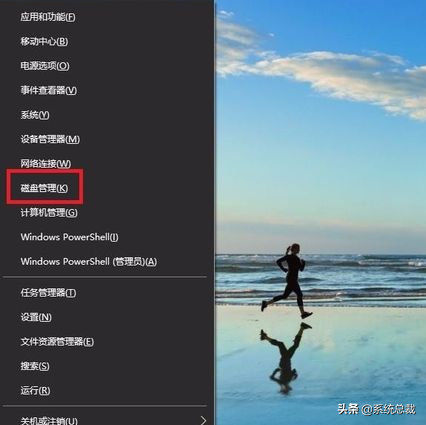相信大家都会有这样一个感觉:在工作和学习中,一些可以提升效率的软件,可以大大提升我们的幸福感。其中,对于一些网站上无法下载的文档,一键拍照将图片转换成文字保存的需求也比较高。那么,怎么提取图片上的文字?下面给大家介绍三个好用的小妙招。
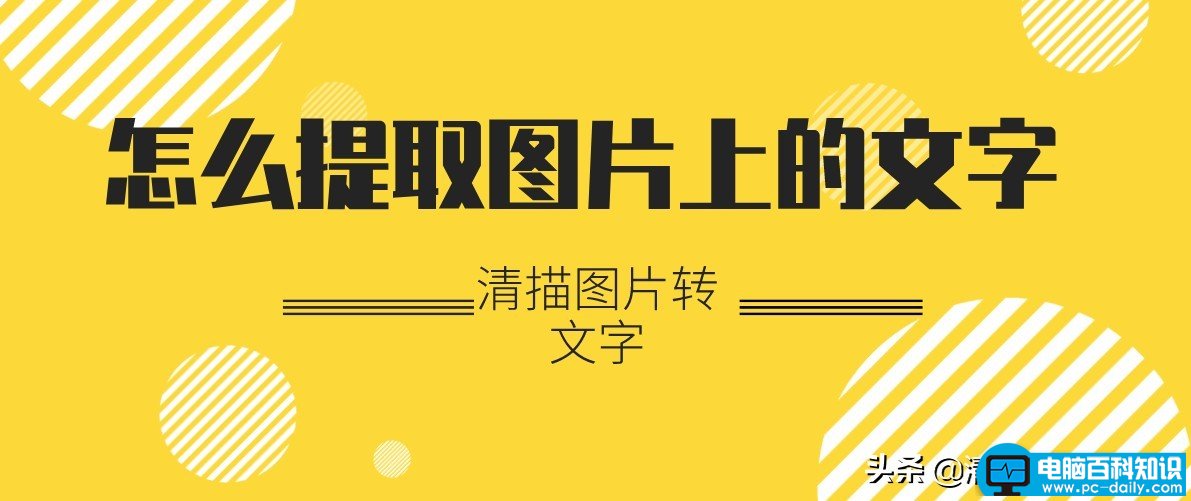
方法一、手机QQ(手机端)
1、打开手机QQ,点击右上角加号,选择扫一扫功能。切换到转文字,对准要识别的文件进行拍照。
2、点击右下角的提取按钮,在提取出来的文字里,查看文字内容,点击导出文档就可以了。
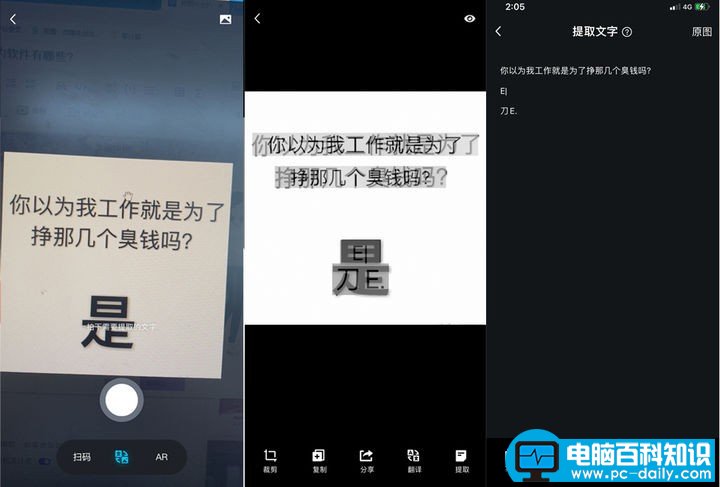
方法二、清描图片转文字(手机端)
清描图片转文字是昆山开心盒子软件有限公司研发的一款OCR识别软件,支持拍照识别图片文字、证件照扫描、表格识别、PDF压缩和转换功能等。具体操作步骤如下:
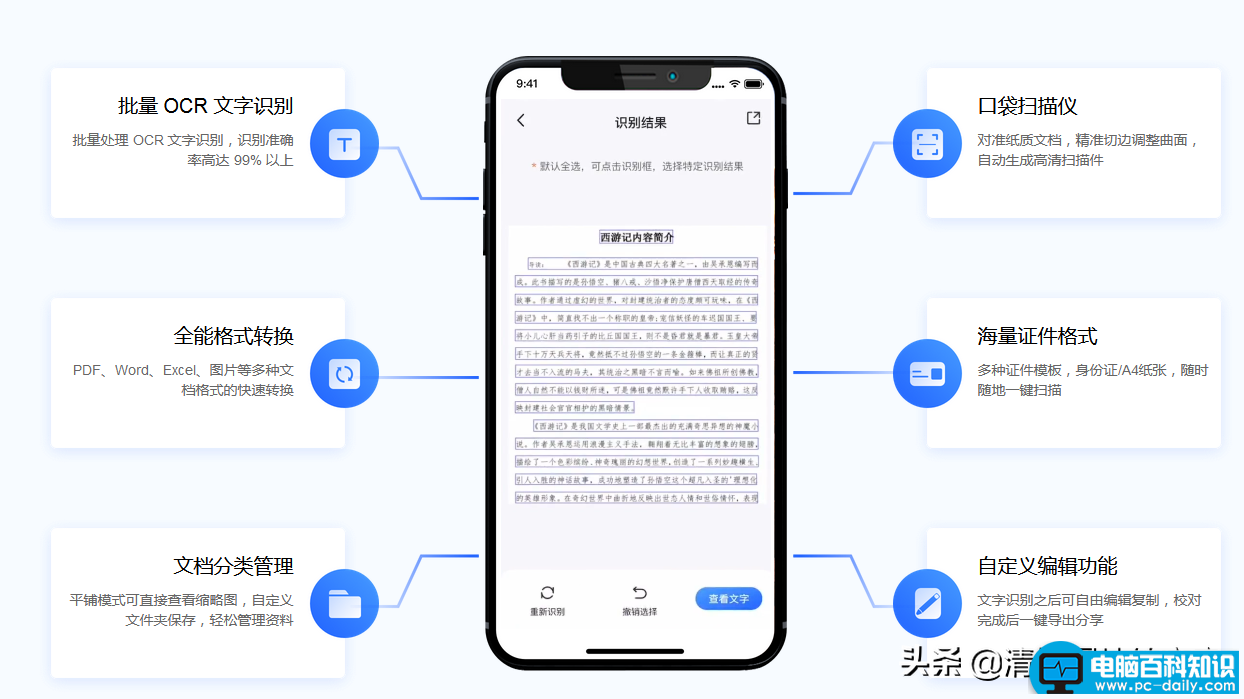
1、打开清描图片转文字app,在软件界面选择文字识别。对准要识别的文件进行拍照,接下来软件会进入到文字识别界面。
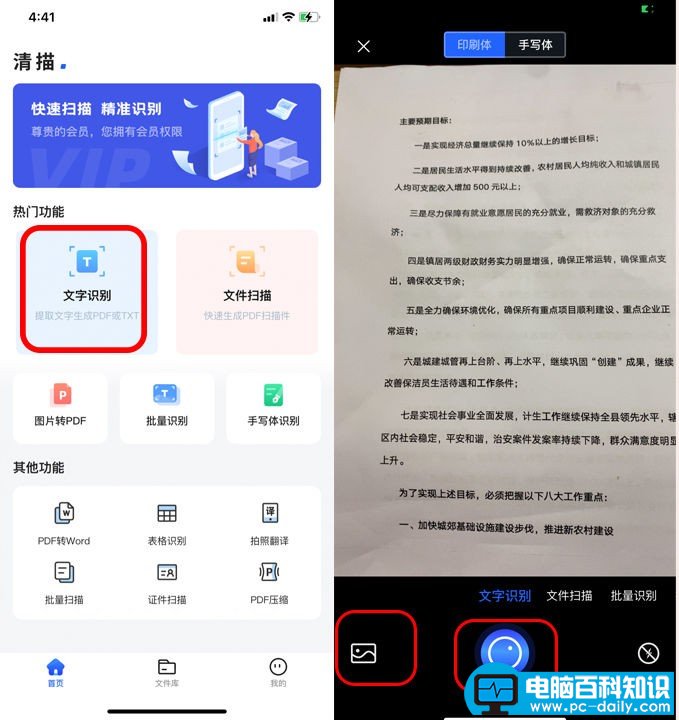
2、软件默认识别中文/英文,如果是其他语言,需手动选择,选择完成后,点击文字识别按钮。接下来进入识别结果页面,点击查看文字按钮,检查识别出来的文字,确认无误后,点击保存即可。
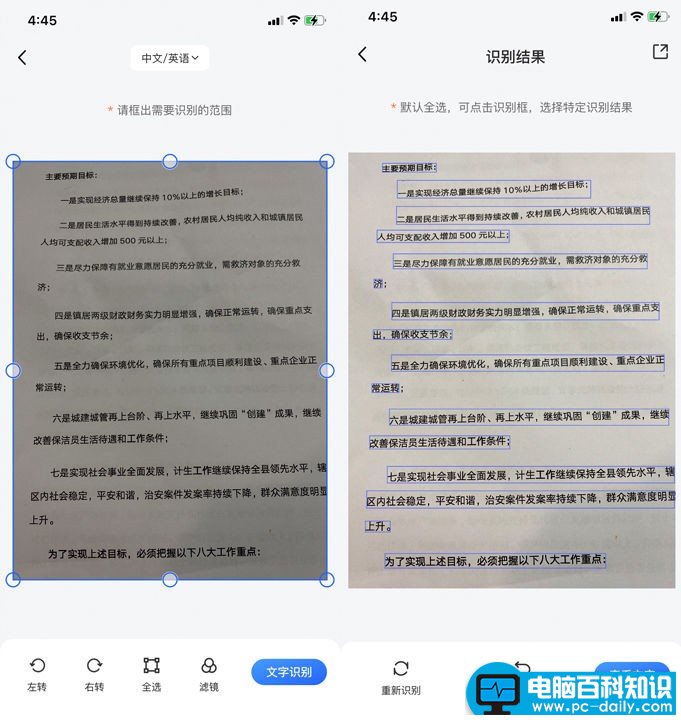
方法三:onenote
1、首先打开安装在电脑上的onenote软件,新建一个分区,点击菜单栏上的插入,选择图片,将需要识别的文字添加到笔记本中。
2、选中图片,鼠标右键在快捷菜单中执行【复制图片中的文本】命令。
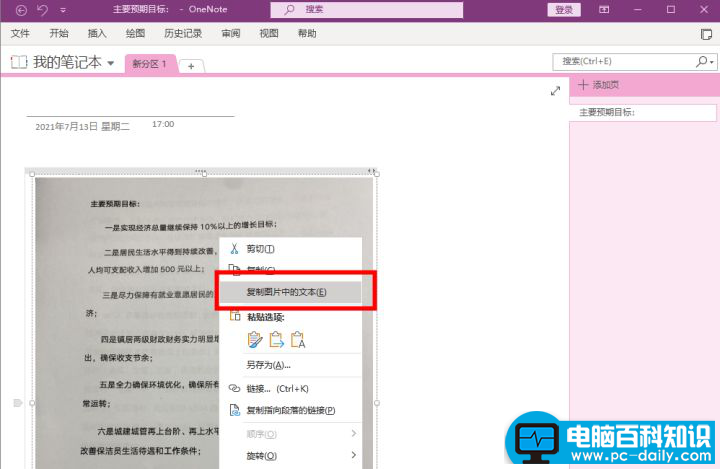
3、单击笔记页的空白处,右键选择复制,将识别出来的文字粘贴出来就可以了。
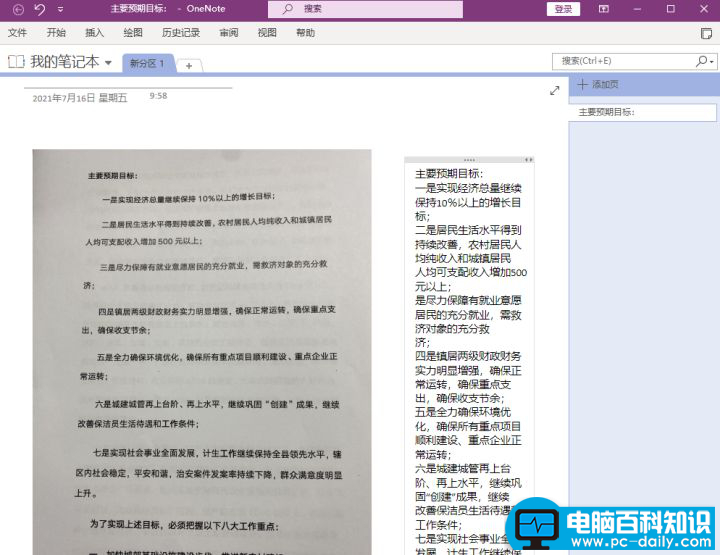
怎么提取图片上的文字?以上就是关于图片转文字三个方法的介绍,有需要的小伙伴可以按需选择软件进行下载使用:如果您对图片识别的使用频次不高,对识别的精准度也没有过高的要求,方法一和方法三任选。如果您每天都需要和图片、文档、合同之类的文件打交道,专业的图片转文字工具-清描,绝对是您的最佳选择。